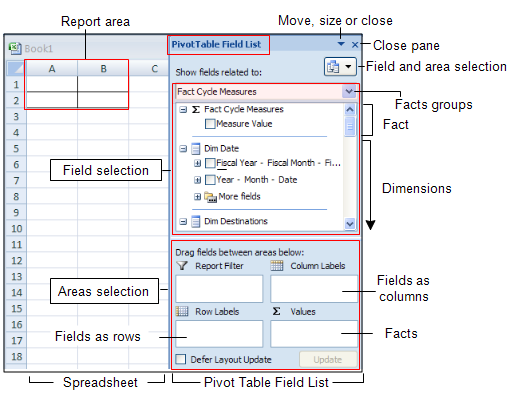Настройка OLAP-куба на руднике осуществляется в два этапа:
Этап 1: создание структур хранилища данных и OLAP-куба. Сюда входят база данных, таблицы, имя пользователя и пароли.
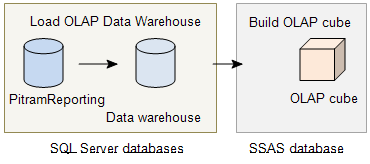
Этап 2: загрузка данных Pitram из отчетов в хранилище данных и в OLAP-куб. Когда этот этап будет завершен, вы будете готовы создавать отчеты с использованием OLAP-куба.
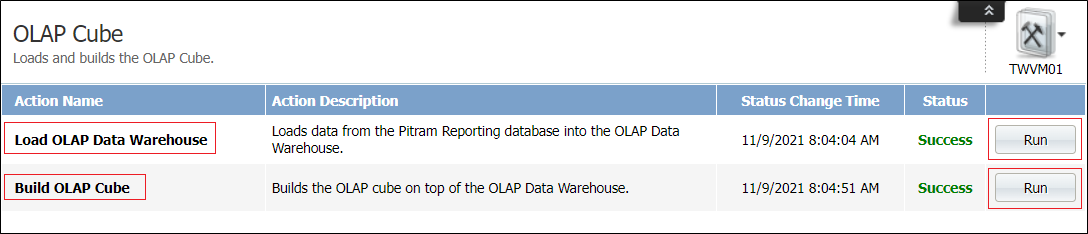
Этап 1: создание структур
Вам необходимо сделать следующее:
-
Создайте хранилище данных. Как пользователь SQL Server с достаточными правами для создания баз данных/пользователей, запустите скрипт DOMEOLAPDWCreateDatabase.sql, чтобы создать хранилище данных. Этот скрипт находится в каталоге \extras\Deployment Scripts\OLAP папки выпуска.
Скрипт будет:
- Создавать хранилище данных с именем DOMEOlapDW (хранилище данных). Вы можете определить свое собственное имя, изменив скрипт.
- Создавать нового пользователя с паролем = warehouse, если он еще не существует.
- Связывать хранилище данных с пользователем.
-
Добавьте системный DSN (не пользовательский DSN) для хранилища данных. Для этого воспользуйтесь администратором источника данных ODBC в Windows.
Для DSN:
- Используйте драйвер SQL Server для подключения к серверу базы данных.
- Используйте аутентификацию SQL Server.
- Присоединитесь, используя имя пользователя системы базы данных (обычно \warehouse).
- Измените базу данных по умолчанию на Хранилище данных.
Например, шаги будут следующими:
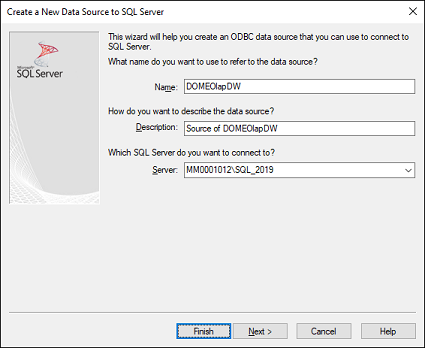
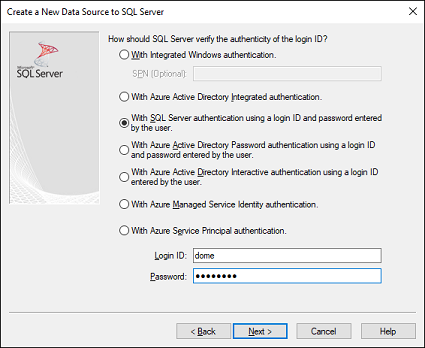
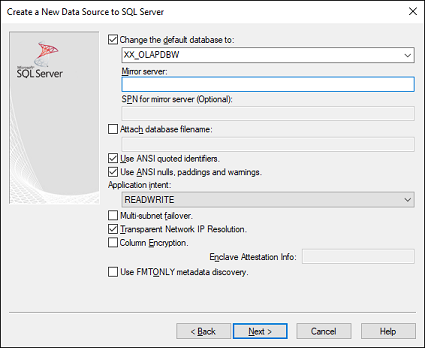
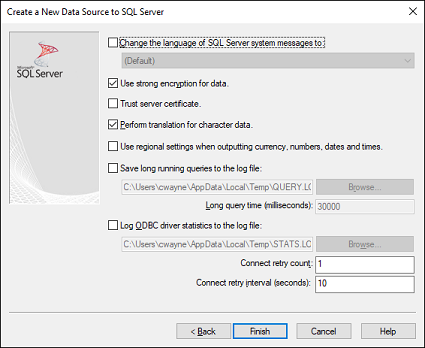
- Нажмите на кнопку Готово.
- Выберите Тестовый источник данных. Вы должны получить сообщение о том, что ТЕСТЫ ЗАВЕРШЕНЫ УСПЕШНО!
-
Если учетная запись, которую вы используете для доступа к OLAP-КУБУ, не является администратором SSAS, необходимо вручную развернуть базу данных OLAP. Это ручное развертывание должно быть первоначально выполнено администратором SSAS, но это однократное действие. После первого развертывания вы можете поддерживать OLAP-куб, не требуя прав администратора SSAS.
Для этого выполните следующие действия:
-
Откройте SQL Server Management Studio и подключитесь к SQL Server, используя тип сервера:
Analysis Services.
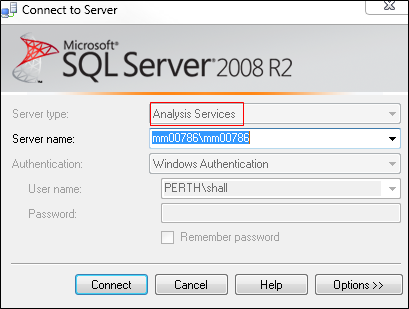
-
На сервере найдите следующий скрипт:
DomeAnalysisServices.xmla
Он находится в общедоступном каталоге IIS, обычно по адресу:
C:\InetPub\wwwroot\Dome\Configuration\Services\Deployment
При необходимости скопируйте файл на компьютер, на котором работает SQL Server Management Studio.
- Дважды щелкните по скрипту, чтобы он открылся в SQL Server Management Studio.
-
Запустите скрипт. Структура базы данных по умолчанию будет создана в SSAS.
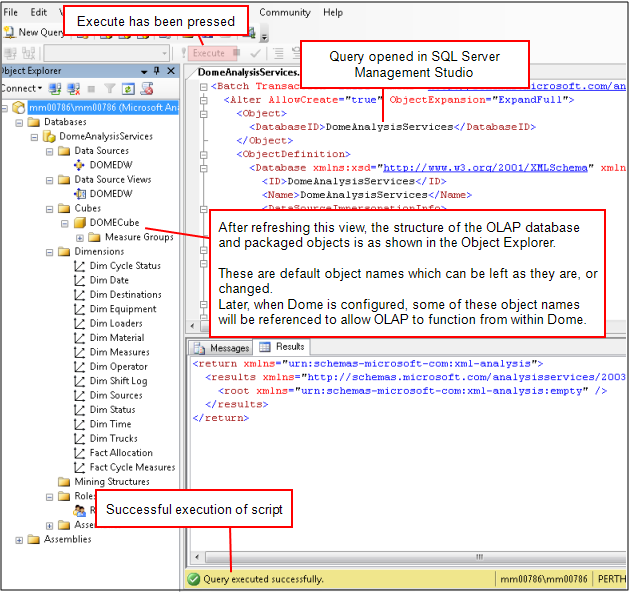
-
При желании измените имя базы данных, имя куба и имя роли по умолчанию.
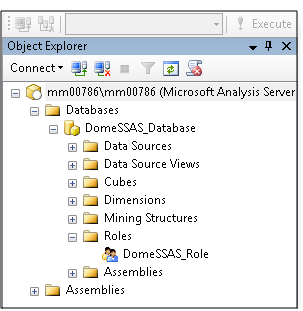
-
Назначьте учетную запись, которую вы будете использовать для доступа к кубу роли SSAS в базе данных. Убедитесь, что роль имеет полный контроль.
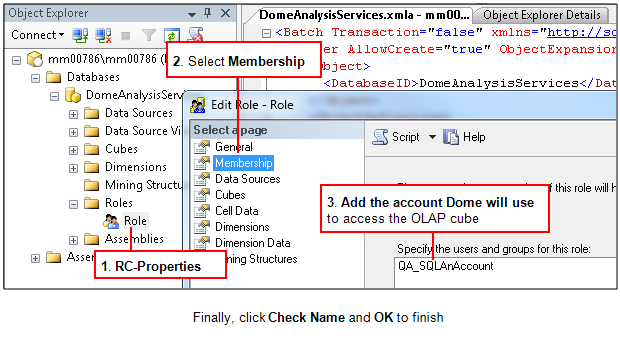
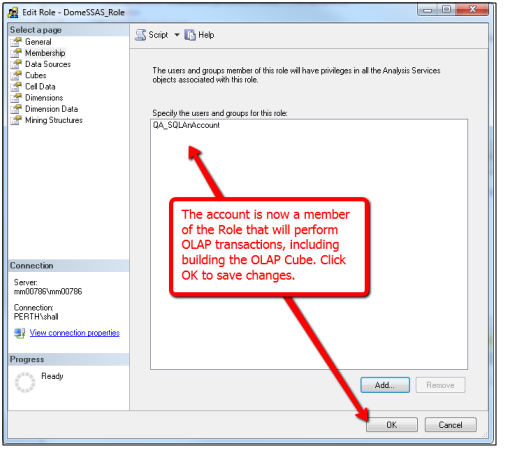
- Выйти из SSAS. Описанную выше процедуру не нужно будет выполнять еще раз, если OLAP настроен правильно, Pitram Portal теперь сможет независимо строить/перестраивать OLAP-куб.
-
-
Настройте службы Analysis Services в конфигурации коннектора. Службы Analysis Services связаны с рудником, и их конфигурация включена в состав приложения Pitram.
Настройте следующие параметры:
Раздел Имя Пример Описание База данных DSN хранилища данных OLAP DOMEOlapDW
или заданное пользователем
Имя системного DSN, используемого для подключения к хранилищу данных. База данных OLAP Analysis Services Provider SQLNCLI101 Версия SQL Server для SQL Server Analysis Services.
Для:
- SQL2005 введите SQLNCLI.1
или
- SQL2008 введите SQLNCLI10.1
База данных OLAP Analysis Services Server JK00344 Определяет SQL Server, на котором работают службы Analysis Services.
Это целевой сервер для OLAP.
База данных База данных OLAP Analysis Services XX_OLAPDW Имя базы данных OLAP, которая будет создана и будет поддерживаться. База данных Режим безопасности OLAP Analysis Services Учетная запись Windows, используемая для определения двух типов проверки подлинности Windows:
- В режиме учетных записей Windows будет использоваться встроенная проверка подлинности Windows, лучше всего, когда пользователи Active Directory настроены в одном домене, который содержит серверы SQL Server.
- Режим фиксированной учетной записи Windows использует аутентификацию Windows для олицетворения определенного пользователя. Поэтому лучше всего, когда пользователи Active Directory не определены, или если серверы находятся в разных доменах, которые не используют общую схему доверия.
База данных Домен OLAP Analysis Services Действительный домен Эти параметры используются только когда:
Режим безопасности = учетная запись Windows (исправлено)
База данных Имя пользователя OLAP Analysis Services Действительный домен База данных Пароль OLAP Analysis Services Действительный домен Модуль: OLAP Активирован Выбрано
a
Функциональность OLAP активируется. Выберите Система | Управление коннекторами для просмотра настроек, которые были сконфигурированы.
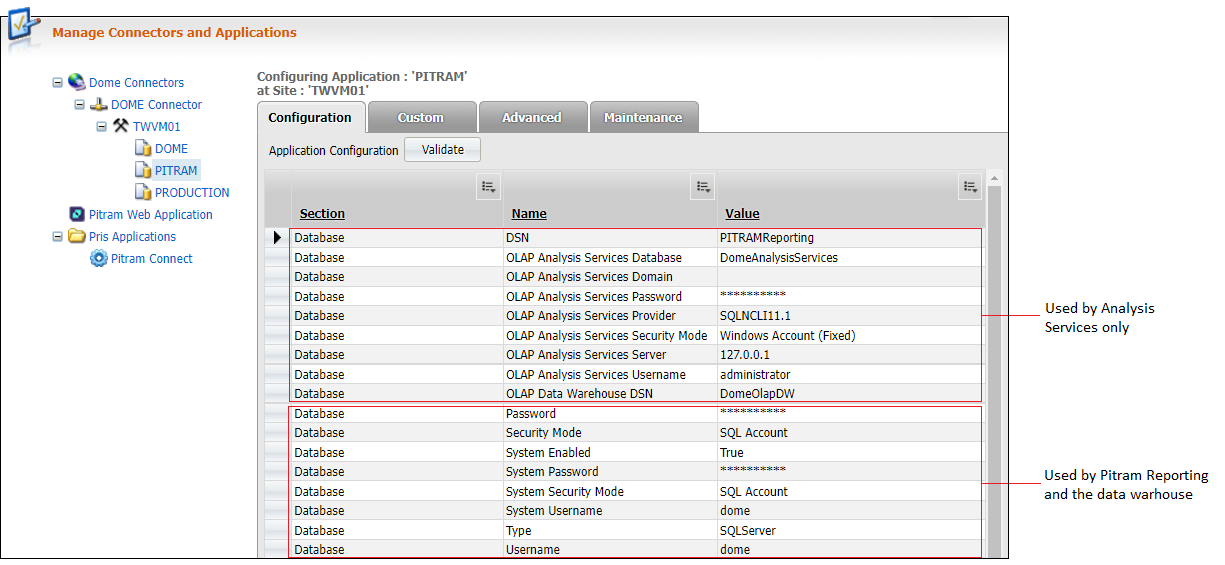
- На этом этапе вы должны выйти из системы и перезапустить все службы, включая IIS.
-
Чтобы установить структуру данных для хранилища данных и OLAP-куба, выберите Система | Управление службами. Вы увидите, что Отчетность | Установить будет подсвечена.
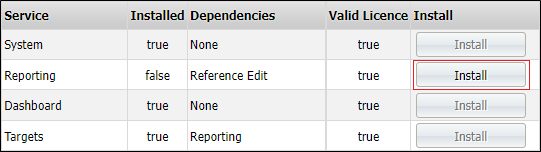
-
Нажмите на Установить. Структуры для хранилища данных и OLAP-куба будут созданы.
Процесс установки выполнил следующее:
- В OLAP-кубе были созданы таблицы измерений и фактов.
- В хранилище данных были созданы скрипты для поддержки таблиц измерений и фактов, а также для выполнения задач, связанных с загрузкой, обновлением и другими функциями данных.
- В производственной базе данных была создана таблица OlapActions. Эта таблица используется для хранения поддерживаемых действий с их текущими статутсами и временем любых изменений статусов.
- Развернут скрипт XMLA, который создает OLAP-куб и генерирует всю структуру куба.
В хранилище данных были созданы следующие измерение и хранимые процедуры:
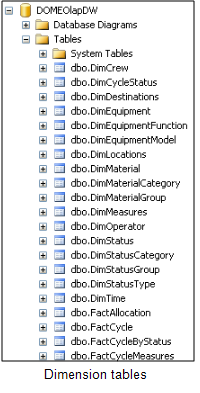

В OLAP-кубе были созданы следующие объекты.
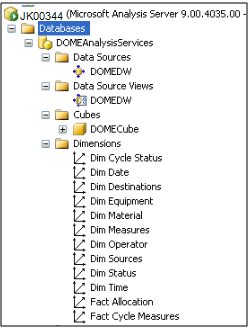
Созданы конфигурация и структуры для хранилища данных и OLAP-куба.
Если система обнаружит, что некоторые структуры данных отсутствуют, кнопка Установить останется активной. Прежде чем продолжить, убедитесь, что OLAP-куб указан в области навигации Отчетности.
Этап 2: загрузка данных
Чтобы загрузить данные:
-
Перейдите в приложение Отчетность
 . По умолчанию OLAP-куб будет указан в слева нижней части панели навигации Отчетность.
. По умолчанию OLAP-куб будет указан в слева нижней части панели навигации Отчетность.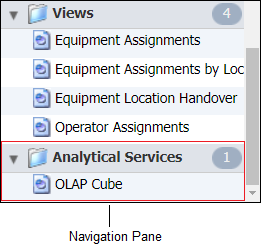
-
Нажмите на OLAP-куб в панели навигации. Окно OLAP-куб откроется в панели справа.
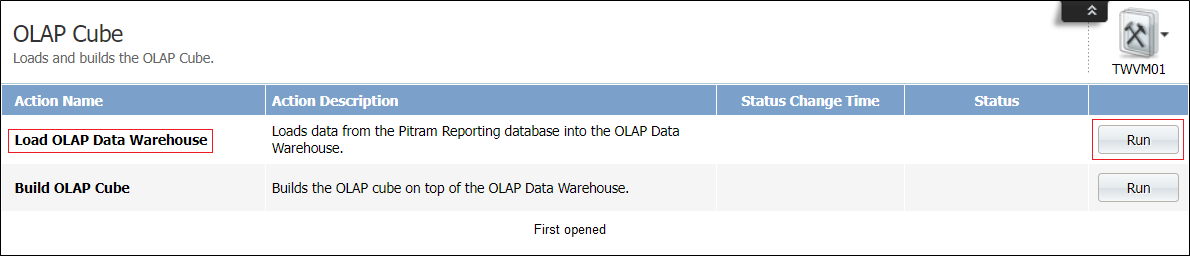
Когда окно открывается в первый раз, время изменения статуса не определяется, а статус = н/д.
-
Нажмите на Запустить для загрузки хранилища данных OLAP. Кнопка Запустить изменится на "выполнение", а время изменения статуса будет обновляться по мере загрузки.
Вторая кнопка Запустить будет неактивной, пока загрузка не будет завершена.
Когда загрузка будет завершена, статус изменится на Успешно. Время изменения статуса будет отражать время, в которое была завершена загрузка.
Загрузка и построение могут занять от 10 до 30 минут, в зависимости от объема передаваемых данных.
- Нажмите на Запустить, чтобы построить OLAP-куб. Когда оба действия Загрузка и Построение будут выполнены, Статус для обоих будет отображаться как Успешно. Значок Excel Open
 будет отображаться и будет активен.
будет отображаться и будет активен. - Нажмите на Открыть, чтобы запустить Excel и подключить Excel к OLAP-кубу. Теперь вы готовы приступить к разработке отчетов